目次
あなたのような読者が、MUOを支えています。当サイトのリンクを使って購入された場合、アフィリエイト報酬を得ることがあります。続きを読む
キーロガーのマルウェアは、キー入力を記録して貴重なデータを盗み出すことができるため、個人と組織の両方に脅威を与えています。Snake Keyloggerはそのようなプログラムの一例ですが、このマルウェアがお使いのコンピューターに感染した場合、どうすればよいのでしょうか?お使いのデバイスからSnake Keyloggerマルウェアを削除するにはどうすればよいでしょうか?
Snake Keyloggerとは何ですか?
Snake Keyloggerは、感染したデバイス上で入力されたすべてのキーストロークを収集するために使用されるキーロガー・プログラムの一種です。2020年後半に初めて野生で発見されたこの悪意のあるプログラムは、サイバー犯罪者の攻撃ベクトルの最重要選択肢であるフィッシング詐欺を介してコンピュータの間で一般的に広まっています。
デバイスがキーロガーに感染すると、あらゆるキーストロークを収集することができます。アカウントにログインしたり、友人とテキストで会話したり、文書を書いたりすると、悪意のあるオペレーターにすべて見られてしまうのです。Snake Keyloggerを使えば、感染したデバイスのスクリーンショットも撮ることができます。
ブラウザに保存されている情報もSnake Keyloggerによって流出し、サイバー犯罪者がお客様の機密データを所有することになります。たとえば、オンライン小売業者を利用し、取引を確認するために支払い情報を入力すると、Snake Keyloggerがアクティブになっていると、悪意のあるオペレーターがこれを見ることができます。
アクティブなキーロガーの兆候
キーロガーのマルウェアは常に明白ではないため、検出されずに長期間デバイス上に存在することができます。キーロガーがデバイス上に長く存在すればするほど、より多くのデータを記録し、流出させることができます。
しかし、キーロガーに感染している場合、以下のような症状が出ることがあります。
- パフォーマンスが遅い。
- 頻繁にクラッシュする。
- オーバーヒートする。
- キー入力が遅延する。
- キーストロークが画面に表示されない。
- マウスカーソルが画面に表示されない。
お使いのデバイスにこれらの症状がいくつも現れている場合、Snake Keyloggerに感染している可能性があります。では、これについてはどうすればいいのでしょうか?Snake Keyloggerを削除するにはどうすればよいでしょうか?
アンチウイルススイートでSnake Keyloggerを削除する方法
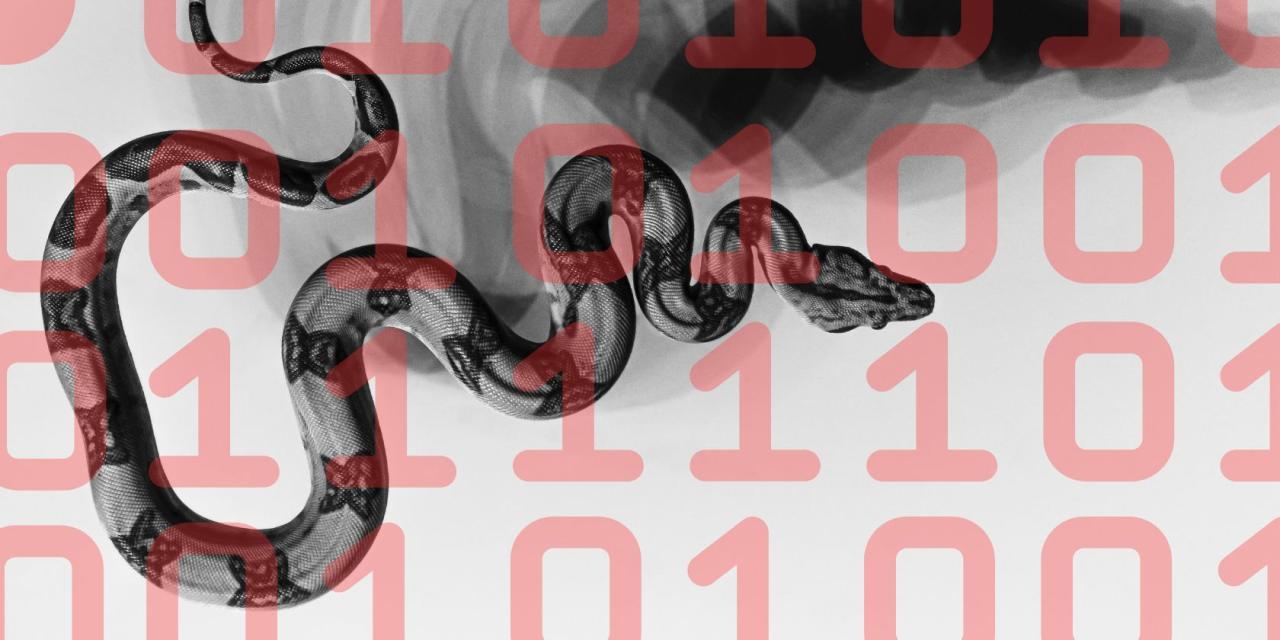
信頼できるアンチウイルスプログラム(NortonやMcAfeeなど)がコンピュータにインストールされている場合、Snake Keyloggerを検出、隔離、削除できる可能性があります。デバイスの定期的なスキャンを実行することで、ウイルス対策プログラムが脅威を検知し、それに応じて対処することができます。アンチウイルスを使って定期的に手動スキャンを実行するか、自動スキャンを選択することで、お客様の入力なしで24時間デバイスを保護することができます。
また、ウイルス対策は、評価の高い正規のプロバイダを利用するようにしましょう。
Snake Keyloggerを削除する方法。手動による削除
このガイドの大部分は、Snake Keylogger マルウェアの手動削除に関するものです。WindowsとMacの両方のデバイスについて、まず前者からステップバイステップの説明を提供します。
WindowsからSnake Keyloggerを削除する
Windows 11を実行しているデバイスでSnake Keyloggerマルウェアを削除するには、まず設定に入り、ウィンドウの左側にあるコントロールパネルオプションをクリックする必要があります。ここで、様々なオプションが表示されます。
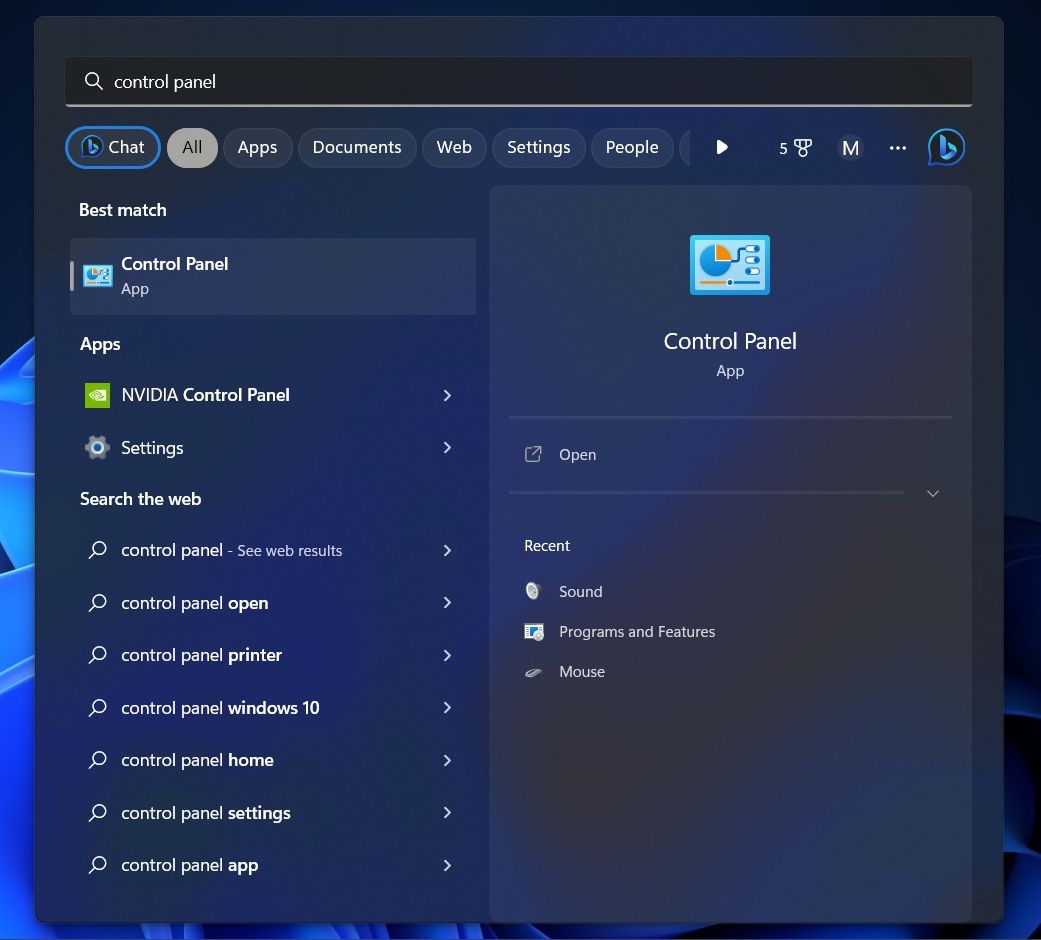
ウィンドウの左下にある「プログラム」を選択します。
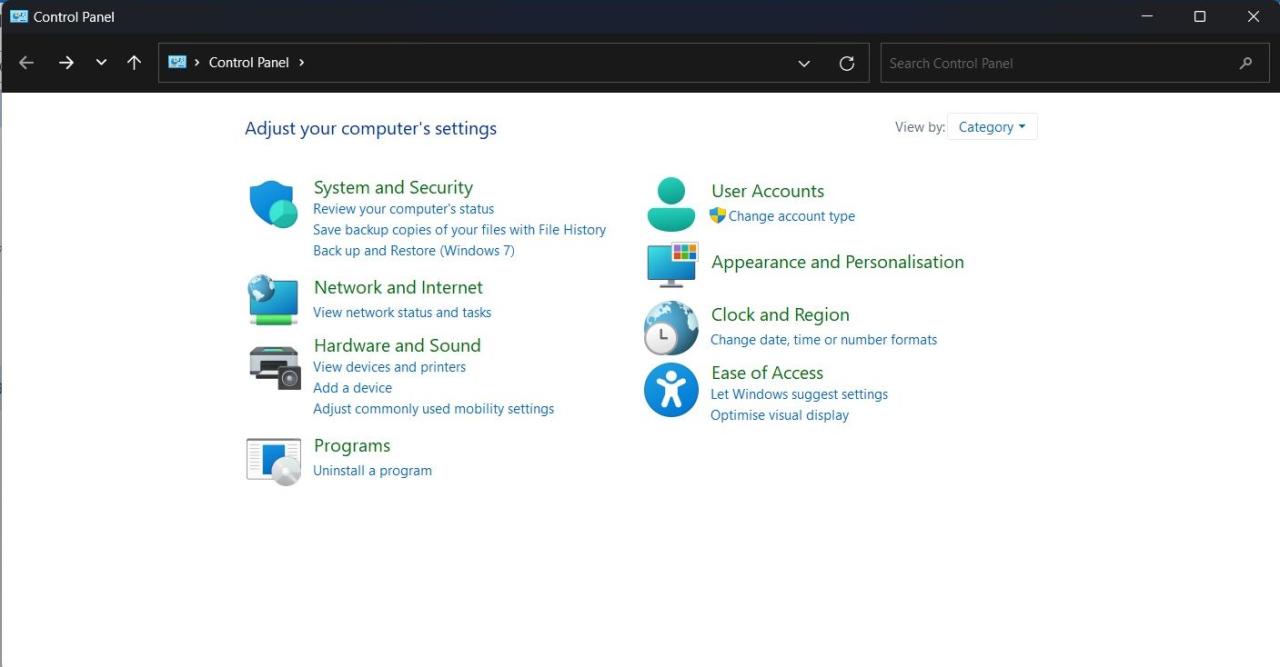
この後、新しいプログラムまたは疑わしいプログラムを右クリックし、「アンインストール」を選択します。
macOSからSnake Keyloggerを削除する
Appleデバイス(macOS Capitan以降を使用)でSnake Keyloggerを削除するには、まず最初にもう一度設定に向かう必要があります'。そして、ウィンドウの左側にある「アプリケーション」オプションをクリックします。
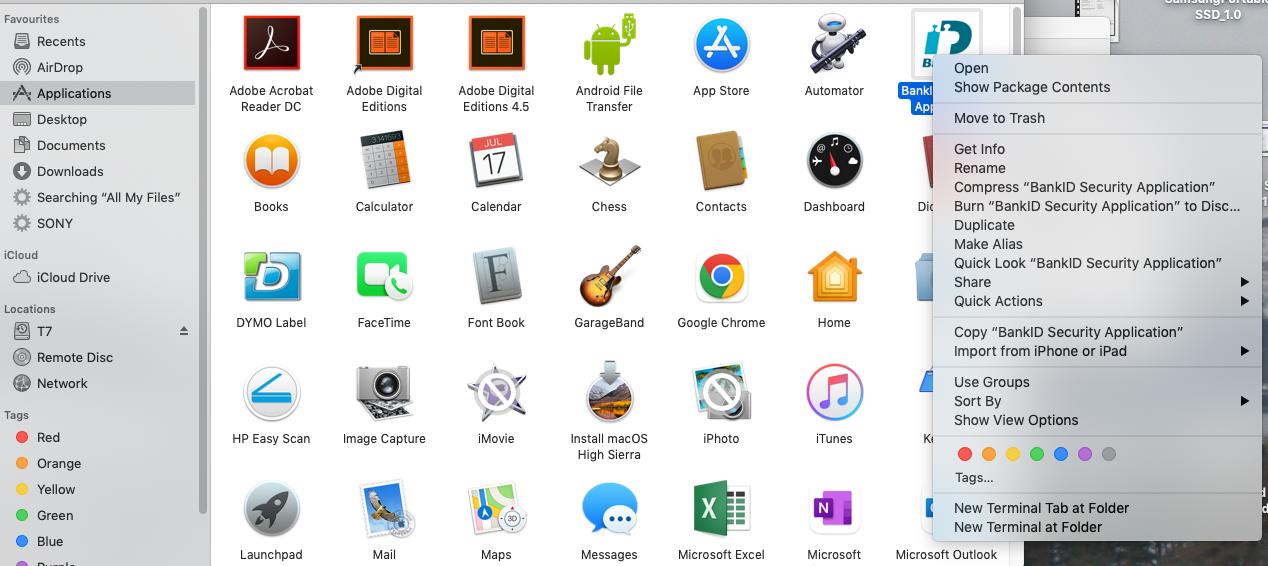
次に、「アプリケーション」セクションに表示されている不審なプログラムや不要なプログラムを右クリックし、「ゴミ箱に移動」をクリックします。
ブラウザ上のSnake Keyloggerを回避するために
Snake Keyloggerはウェブブラウザに感染して、保存しているデータを流出させることもできますが、これを可能にするためには通知を有効にする必要があります。そこで、ChromeとSafariで通知を無効にするプロセスを、前者から順に実行していきます。
Chromeで通知を無効化する方法
Chromeウィンドウの右側に、3つのドットが縦に並んでいるのが見えると思います。このアイコンをクリックし、ドロップダウンリストの一番下にある「設定」オプションを選択します。画面の左側にある「プライバシーとセキュリティ」タブに移動します。
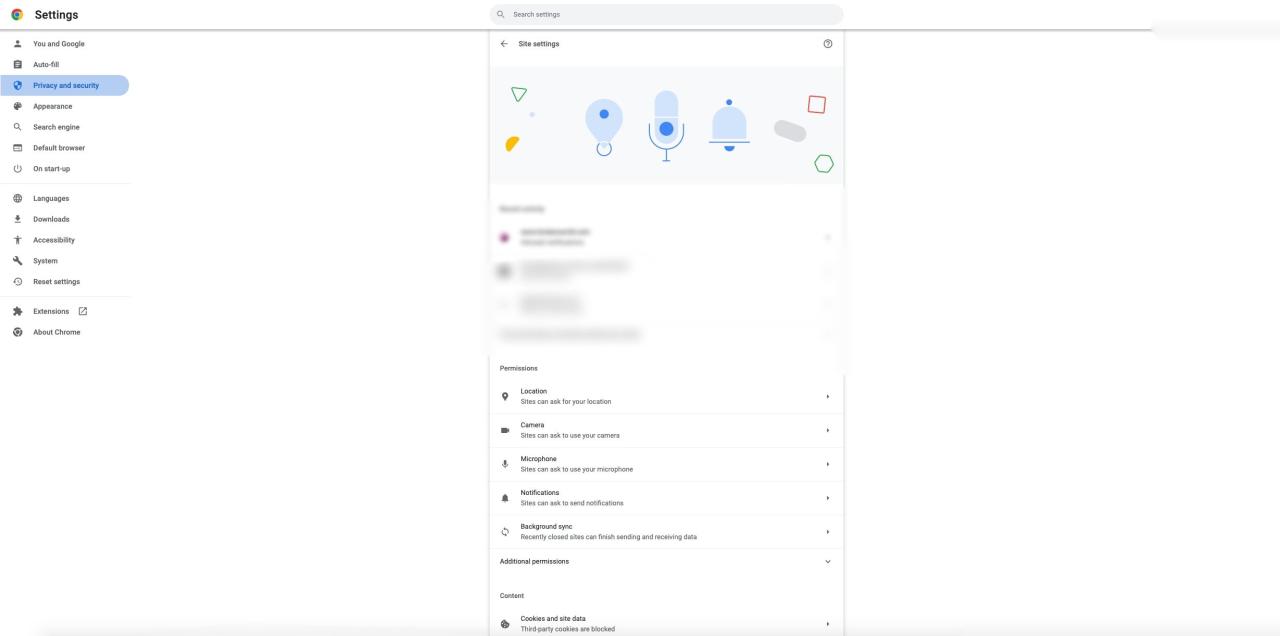
ここで、新しいオプションのセットが表示されます。サイト設定]タブを選択し、[通知]オプションを選択します。これで、通知を有効にしているウェブサイトのURLのリストが表示されるようになります。
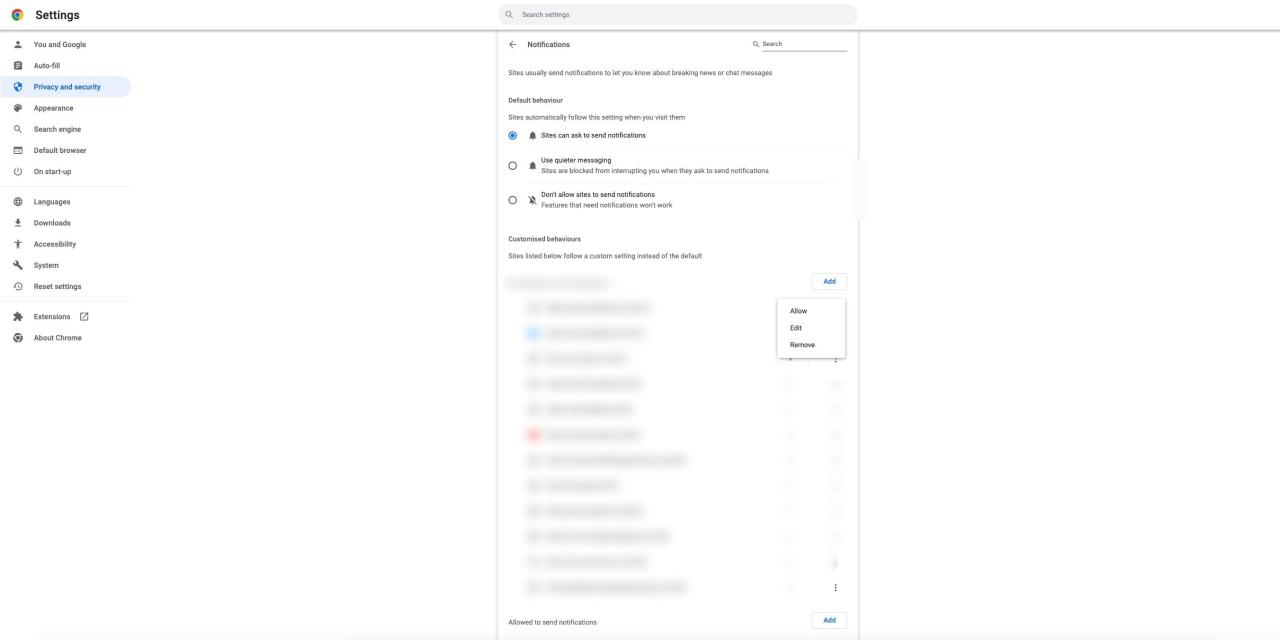
これを無効にするには、問題のURLの横にある3つの縦長の点をクリックし、URLの削除を選ぶだけです。
Safariで通知を無効化する方法
SafariでURL通知を無効にするには、まず「環境設定」セクションを開きます。
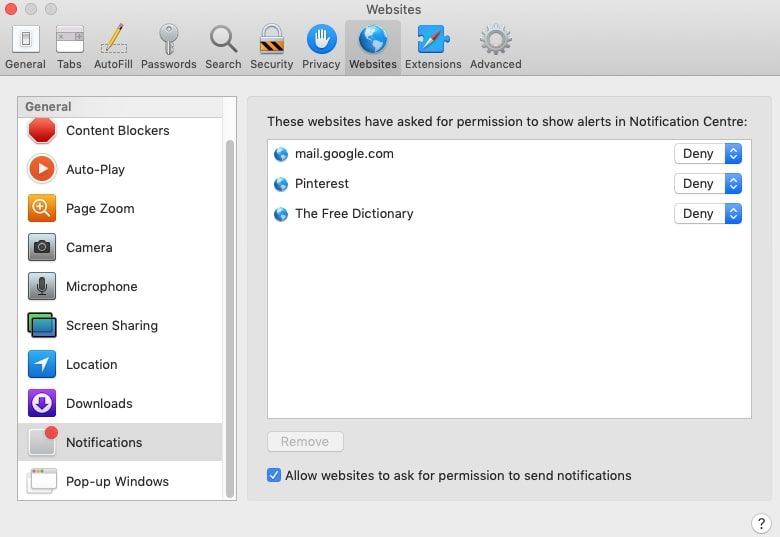
ウィンドウの上部にある「Webサイト」タブをクリックします。通知または許可を有効にしているすべてのWebサイトが表示されます。これを無効にするには、ウィンドウの右側にあるドロップダウンリストから「拒否」オプションをクリックするだけです。
また、Snake Keyloggerからさらに身を守るために、お使いのブラウザから疑わしい拡張機能を削除する必要があります。まずはChromeから始めましょう。
Chromeの不審な拡張機能を削除する
Chromeの怪しい拡張機能を削除するには、まず画面の右側にある3つの縦長の点をクリックして、「その他のツール」セクションに移動する必要があります。ここで、追加のドロップダウンリストが表示されるので、「拡張機能」をクリックする必要があります。
Chromeの拡張機能ページが表示され、ブラウザにインストールされている拡張機能を確認することができます。もしChromeが安全でないと判断したものがあれば、拡張機能の名前の下にある削除オプションをクリックしてアンインストールするのがベストです。
Safariの不審な拡張機能を削除する
Safariで疑わしい拡張機能を削除するには、環境設定>拡張機能にアクセスします。ブラウザにダウンロードされた拡張機能が表示されます。拡張機能を削除するには、アンインストールオプションをクリックします。
キーロガー型マルウェアから端末を守るための最終手段
デバイスから疑わしいファイルを削除し、ブラウザの許可や安全でない拡張機能を無効にした後、別のアンチウイルススキャンを実行して、問題がないかどうかを確認します。ウイルス対策ソフトウェアの結果は陰性で、お使いのデバイスにSnake Keyloggerマルウェアが存在しないことを意味します。
キーロガーは私たちの個人情報への脅威となる
キーロガーの被害に遭うことはないと思いがちですが、こうしたマルウェアプログラムは心配なほど一般的であり、いつでも影響を受ける可能性があります。お使いのコンピューターにSnake Keylogger感染の症状が現れている場合は、上記のステップに従ってこれを除去し、デバイスを完全に動作する状態に戻しましょう。








